Mac Mail to Outlook Transfer - Bruksanvisning

Innehållet i denna anvisning:
- Hur du hittar källa mappen och filer?
- Hur konverterar Mac Mail e-post till PST Fil?
- Hur överföra Mac Mail e-post direkt till Microsoft Outlook?
Fil- och urval
För en typisk användare, urval av data källmappen är förmodligen en av de svåraste aspekterna av hela e-migreringen. E-postprogram lagrar data i olika format och helt olika platser. Om du migrerar från Mac Mail till Outlook, processen innebär mer än att bara välja en mapp på hårddisken - e-post måste först kopieras från källan Mac OS systemet till en PC med Mac Mail to Outlook Transfer programvara installerad på det.
Hur man hittar plats för Mac Mail-postlådor?
Om du använder den äldre Mac Mail version där “export brevlåda…” funktionen är inte tillgänglig , Du kan behöva göra följande (hoppa över detta om du exporterade postlådor framgångsrikt):
- På din Mac, Öppna den Finder, Håll ned den Option nyckel och välja Go>Library.
- Nu öppna den "Mail/Mailboxes"mapp. Det är där du hittar alla dina meddelanden och postlådor.
- Välj alla filer och undermappar i den här mappen och använda alla tillgängliga medel (USB-flashminne, extern hårddisk, en CD/DVD-skiva, ett molnlagring, etc) att kopiera filer från din Mac till en mapp på destinationen PC. Den här mappen kommer att bli din källa mapp för Mac Mail to Outlook Transfer.
Detta slutför det förberedande skedet för att importera e-postmeddelanden från Mac Mail till Outlook. När du har kopierat filerna till PC systemet, är du redo att konvertera data.
Hur man exporterar Apple Mail-meddelanden med hjälp av det ursprungliga “Exportera brevlåda” alternativet:
Om du har den moderna versionen av Mac Mail (v.10), du behöver inte hitta platsen för Mac Mail datalagret. I stället för att du kan spara Mac Mail-meddelanden till brevlåda filer med “export brevlåda…” funktion.
- Kör Mac-post och expandera trädet mappar om det behövs
- Högerklicka på mappnamnet för att exportera och klicka export brevlåda…
- Välj platsen och spara den exporterade postlådefilen
- Gör samma sak för att exportera andra Mac-post mappar
- Kopiera eller flytta e-postmeddelanden från Mac Mail-mappar till Windows-datorn.
Alternativt kan du använda menyn Mailbox > export brevlåda… för att exportera Mac Mail-e-postmeddelanden till brevlådefiler.
Konvertera e-post och bilagor från Mac Mail till en PST Fil:
Som ett alternativ till att omvandla Mac Mail .MBOX filer direkt till Outlook, Du kan spara dem till en fristående .PST Fil. Detta kan komma till nytta i situationer när du vill använda din Apple e-arkiv på ett helt annat system. Du kan fortfarande enkelt exportera och importera Mac Mail-data. I detta fall, Du kan spara dem till en PST fil och kopiera den till alla system du behöver. Ladda ner Mac Mail till Outlook konverteringsprogram:
* - Den oregistrerade versionen konverterar ett begränsat antal meddelandenSteg 1: Kör Mac Mail till Outlook Transfer-verktyget
Ladda ner och installera Mac Mail to Outlook Transfer verktyget på Windows PC. Installationsprogrammet installerar både 64-bitars och 32-bitars programvaruversioner och skapar lämpliga genvägar. Start Mac Mail to Outlook Transfer programvara. Använd 32-bitars genväg om din Outlook versionen är 32-bit och 64-bit genväg om Outlook versionen är 64-bit.
Steg 2: Ange källmappen
Klicka på "…" (Bläddra) knappen för att öppna en dialogruta för val av mapp och navigera mapp som innehåller *.mbox eller *.emlx filer som du kopierade från Mac OS systemet. Samma kan göras med hjälp av den File > Open kommandot i systemmenyn.
Steg 3: Skanna källmappen
Klicka på “Scan Folder” knappen för att starta sökandet efter e-filer i den valda mappen. De filer som Mac Mail to Outlook Transfer Verktyget kommer att kunna konvertera till PST fil visas i en stor textruta i mitten av programfönstret.
Steg 3.1: Aktivera PST-läget
Användning av Mode > Save to PST file kommandot på program-menyn för att ändra konverteringsläget.
Den “Import” knappen kommer att ersättas med “Save PST“.
Steg 4: Starta konverteringen
Klicka på “Save PST ” för att starta konverteringsprocessen.
Programmet kommer att fråga efter målmapp för dina data ska sparas till. Välja den nödvändiga och bekräfta ditt val.
Steg 5: Vänta tills konverteringen är klar
Vänta tills processen är över. Observera att programmet tar hand om e-kodning samt, så att din Mac meddelanden kommer att vara helt läsbar på PC.
Den resulterande PST-filen kan omedelbart säkerhetskopieras, kopieras till ett annat system och är lastat till Outlook. Att öppna PST fil i MS Outlook använda meny File > Open > Outlook Data File…
Konvertera e-postmeddelanden och bilagor från Mac Mail direkt till Outlook:
Du har nu kopierat källfilerna från Mac OS systemet. Den MBOX or EMLX filerna finns i en mapp på din hårddisk. Det är dags att exportera dem till Outlook.
* - Den oregistrerade versionen konverterar ett begränsat antal meddelanden- Ladda ner och installera Mac Mail omvandlare på datorn.
- Start Mac Mail till Outlook migration programvara.
(Använd 32-bitars genväg om din Outlook är 32-bit och 64-bit genväg om Outlook versionen är 64-bit)
- Klicka på “...” knappen för att öppna en dialogruta för val av mapp och navigera mapp som innehåller *.mbox eller *.emlx filer som du kopierade från Mac OS systemet. Du kan också använda den File->Open på programmenyn för detta ändamål.
- Klicka på “Scan Folder” knappen för att starta sökandet efter e-filer i den valda mappen. De filer som Mac Mail to Outlook Transfer Verktyget kommer att kunna överföra visas i en stor textruta i mitten av programfönstret.
- Klicka på menyn “Läge” och välj “Importera till Outlook” alternativet
- Klicka på “Import” att starta konverteringsprocessen. Om det finns flera profiler i ditt exemplar av Outlook, Programmet kommer att fråga efter målet Outlook profil för dina data som ska sparas. Välja den nödvändiga och bekräfta ditt val.
- Programmet kommer då att be dig att välja en mapp i denna profil för att spara dina data med hjälp av standard Outlook Dialogrutan för val av mapp. Du kan klicka på den befintliga mappnamn att välja det. Dessutom kan du skapa en ny mapp att importera e-post. När du kommer att vara redo press “Gjort“.
- Vänta tills processen är över.
Observera att programmet tar hand om e-kodning samt, så att dina Mac-meddelanden kommer att vara helt läsbar på PC.
Dessutom kan du spara Mac Mail e-post till EML-filer, för att du måste välja “Spara till EML” i programmenyn “Läge“.
Om du behöver importera Apple Mail till Outlook Mac, ett kontor 365 Exchange-kontot bör synkronisera alla dina enheter och appar. Alternativt, extrahera e-postmeddelanden i MBOX-format, konvertera dem till PST eller OLM och importera lika enkelt.
Mac Mail to Outlook Transfer verktyget förenklar dramatiskt e omvandlingsprocessen, tar hand om meddelandekodning och söker automatiskt efter källdatafiler i den användardefinierade mappen. Även om du aldrig har arbetat med data-omvandlare, Mac Mail meddelanden konvertering verktyg hjälper dig att migrera från Mac OS plattform till PC på nolltid.
Om du har några frågor eller kommentarer angående arbetet med programmet, Snälla Välkommen att kontakta vår tekniska support Team. De kommer att analysera din begäran och kommer att komma tillbaka till dig på kortast möjliga tid.
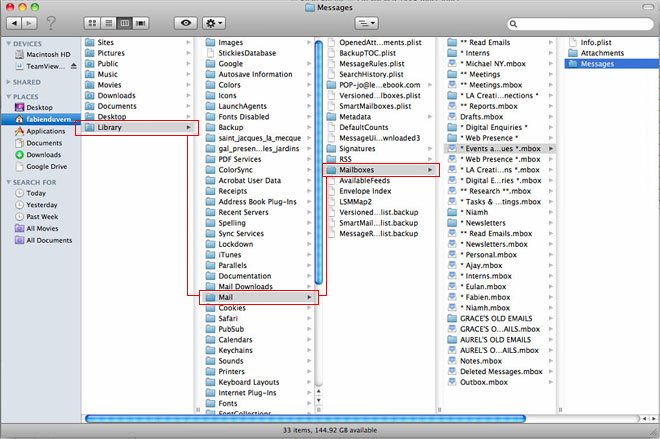
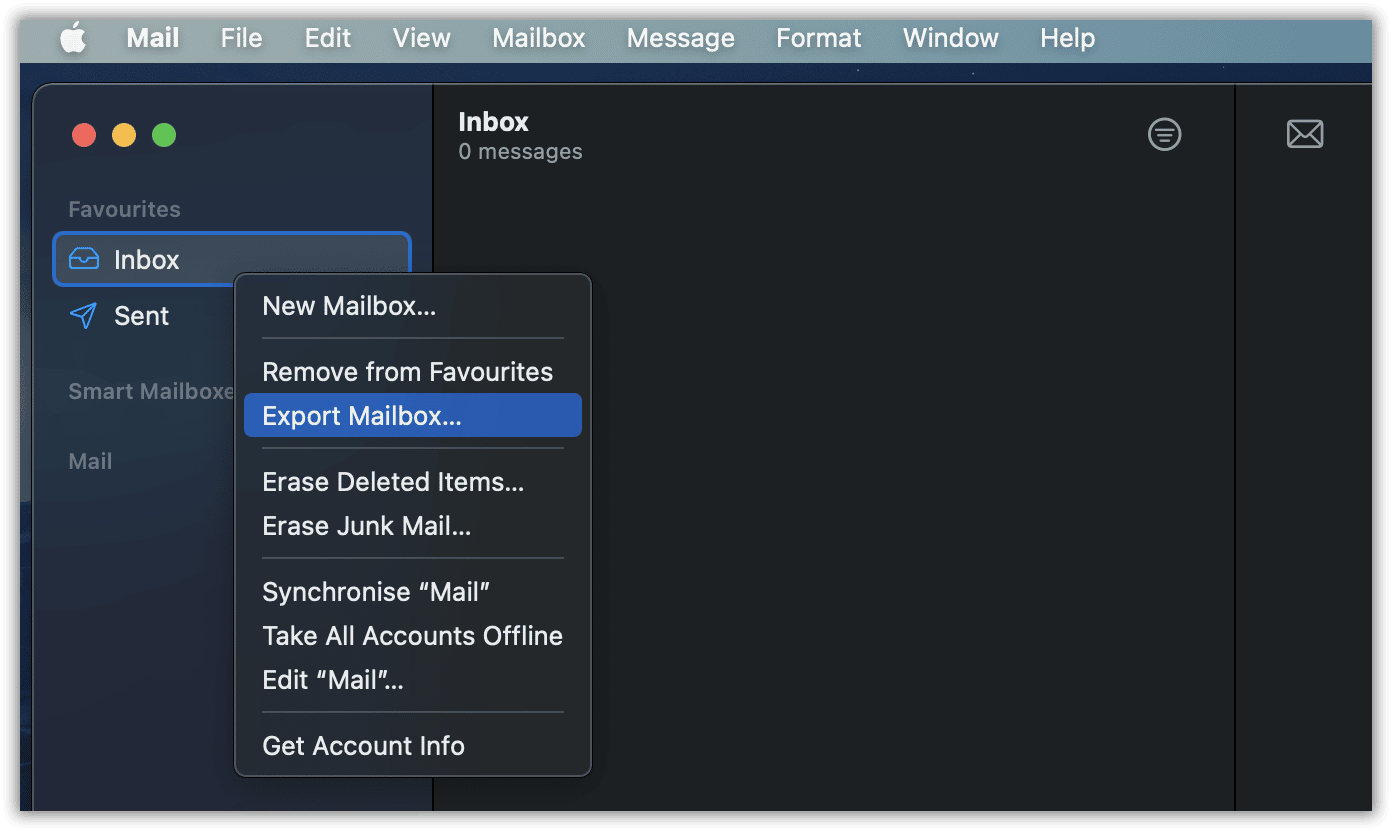
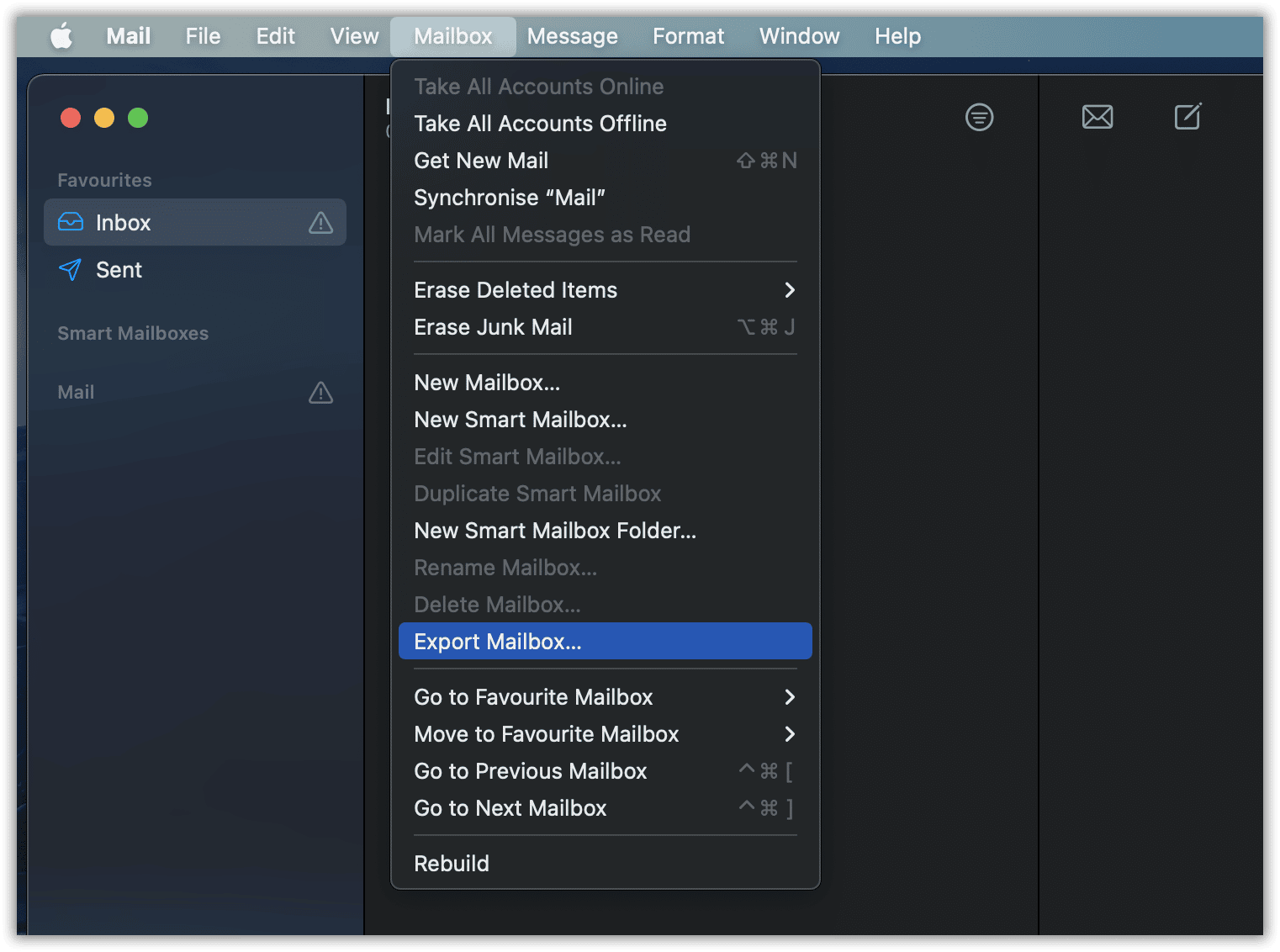
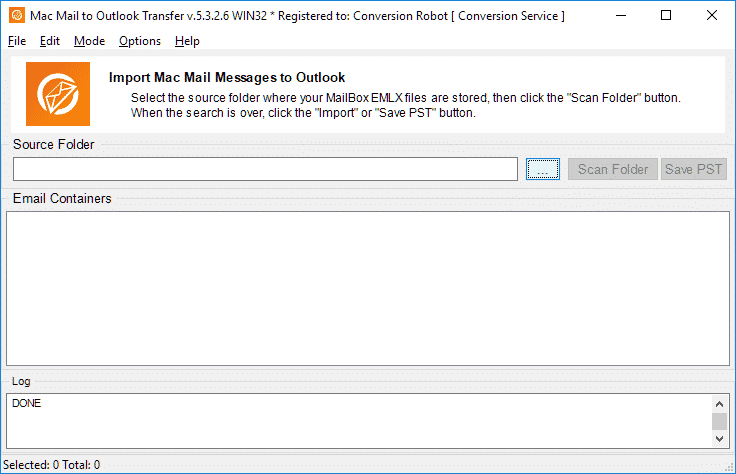
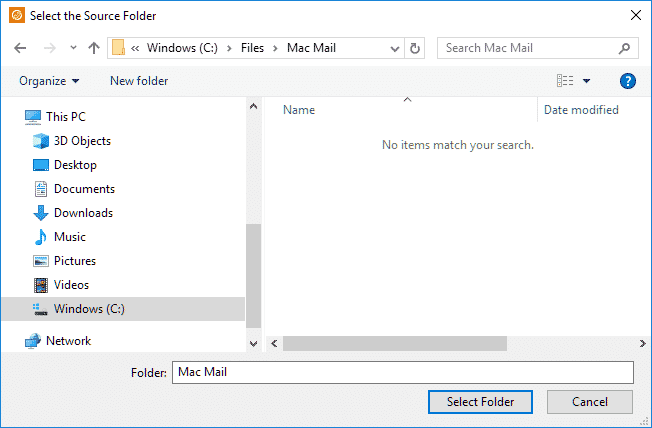
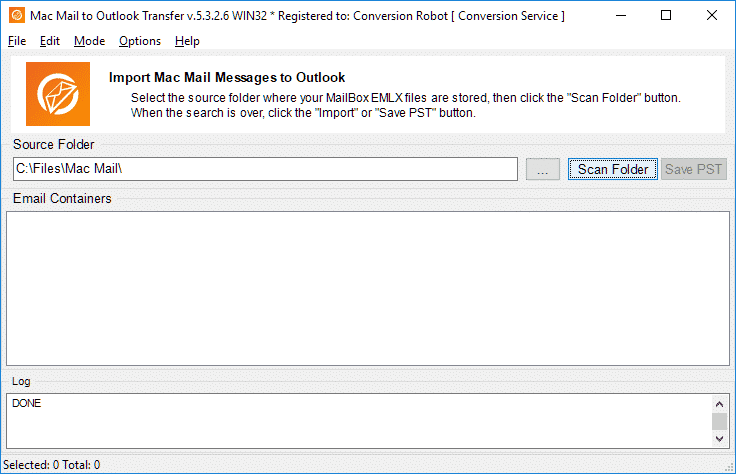
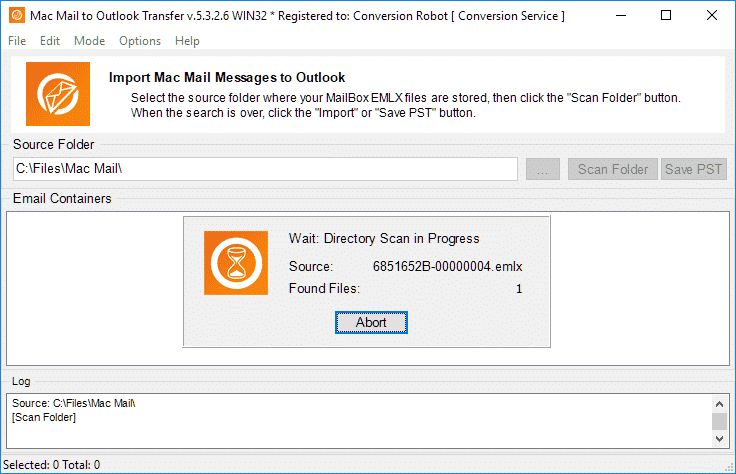
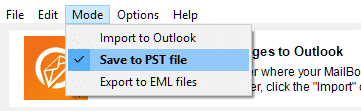
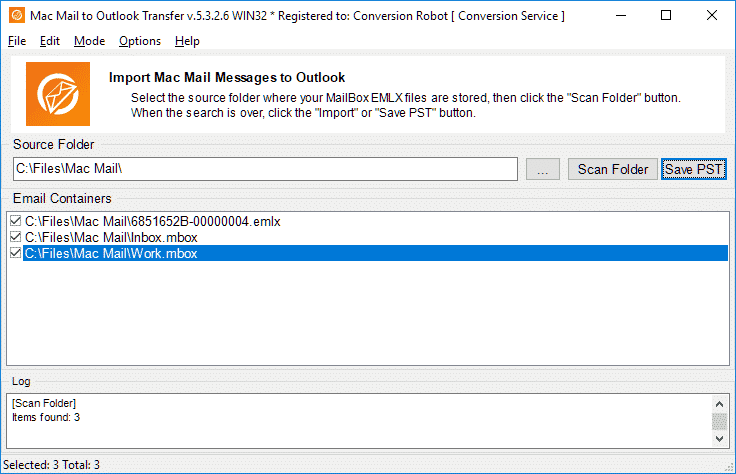
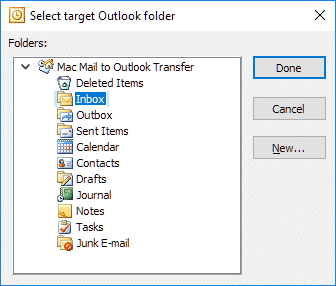
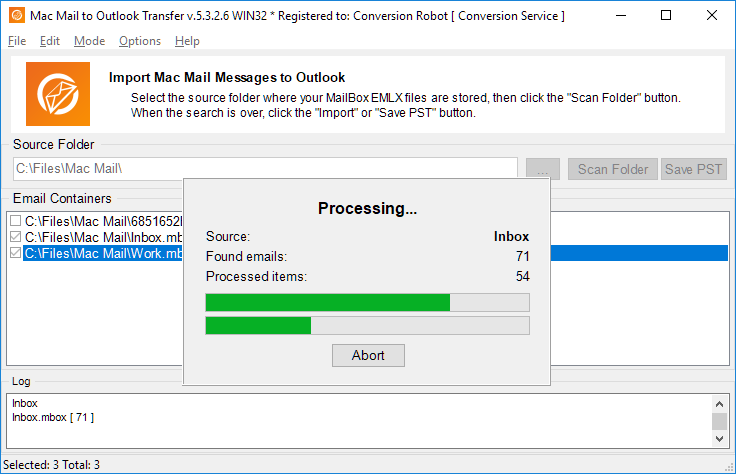
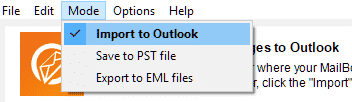









Fungerade bra! Jag trodde att jag tappade hela min e-posthistorik när jag flyttade från e-post till Outlook. Programmet var enkelt att använda. Jag köpte licensen så att jag kunde överföra alla mina e-postmeddelanden och det gjorde inte besviken. Tack!